TP-Link TL-WR886N路由器无线桥接设置教程(2)
如果家中面积比较大,一台路由器无线信号无法完美覆盖大面积房间,这个时候就可以借助2台无线路由器无线桥接设置,实现无线信号更好的覆盖。今天本文主要介绍下新TP-Link TL-WR8...
4、运行桥接设置向导
此时,系统会自动打开无线桥接的设置向导,在设置向导页面中,点击“开始设置”选项即可。
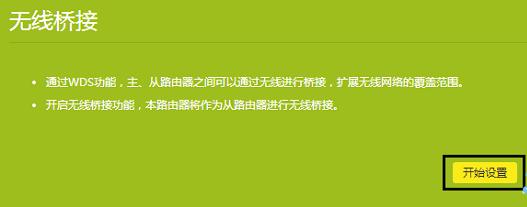
5、扫描无线信号
此时,TP-Link TL-WR886N路由器会自动扫描周围的无线信号,如下图所示。
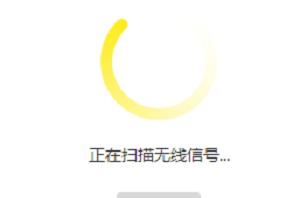
6、连接桥接的信号
在无线信号扫描结果中,找到、选择需要被桥接的无线信号——>输入该信号的“无线密码”,如下图所示。
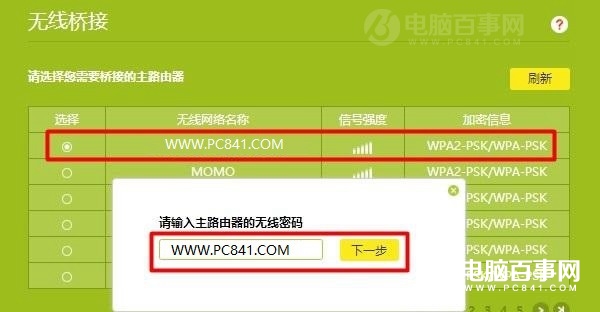
注:如果扫描结果中,没有被桥接的无线信号;可以尝试减小2个路由器之间的距离,或者手动扫描下信号。
7、确认管理IP地址
记录页面中给出的IP地址,如这里为192.168.1.101,如下图所示。以后,需要在浏览器中,输入这个IP地址,才能打开这台tplink路由器的管理页面了。
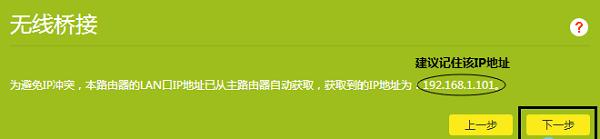
8、设置无线参数
大家自行设置这台TP-Link路由器的“无线名称”、“无线密码”——>点击“下一步”。
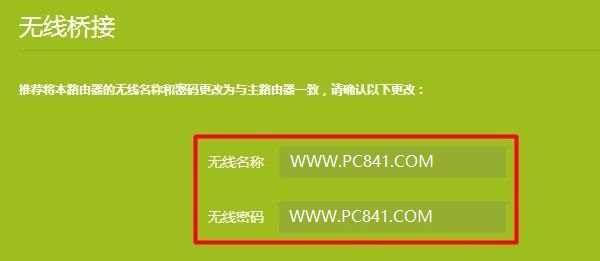
注:这台新版TP-Link路由器的“无线名称”、“无线密码”,建议大家将其设置成与被桥接路由器中的“无线名称”、“无线密码”一致。因为这样设置,无线桥接设置完成后,只有1个无线信号,使用起来更加的方便。

TL-WR886N路由器恢复出厂设置教程 TP-Link路由器怎么重置
家中一台今年买的TP-Link TL-WR886N新款路由器在使用一段时间后,经常会出现卡顿、掉线、不稳定等现象,经常需要恢复出厂重置才能解决,小编也是第一次遇到这种不稳定的路由器,颇...

TP-Link TL-WDR6300路由器设置教程 TL-WDR6300怎么设置?
TP-Link路由器相信很多朋友都不会陌生,最近家中刚好换了一台新款TP-Link TL-WDR6300无线路由器,配备2.4Ghz和5Ghz双频WiFi,下面小编就来详细介绍下TP-Link TL-WDR6300设置教程,...

无线路由器安装与设置全攻略 三分钟学会所有路由器设置
下面今天就带来一篇详尽的无线路由器安装与设置全攻略,三分钟学会路由器各参数功能及设置,轻松解决小白折腾半天未设置好,最后还是花钱请人来解决的尴尬! 三分钟学会所有路由器...

提升WiFi信号方法 无线路由器摆放位置小技巧和注意事项
WiFi越用越慢,有人认为是路由器有问题,比如蹭网、无线路由器本身问题等。但其实与路由器的错误摆放,也有很大关系。由于WiFi发射的信号其实就是无线电波,与手机或收音机发射出...

路由器设置关闭SSID隐藏WiFi教程 WiFi怎么隐藏起来?
辐射无处不在,WiFi、手机辐射等等,其实这些辐射都比较小,对宝宝影响微乎其微,但如果邻居孕妇有提出,我们真的有必要争吵,影响邻居感情吗?其实大可不必,只要设置一下隐藏WiFi,既不影响...
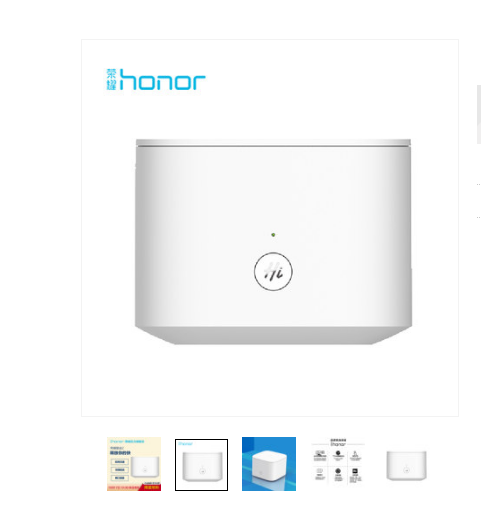
荣耀路由器2优缺点详细评测 外观小巧,使用方便
这款荣耀新路由究竟怎么样呢?值不值得买?很多朋友有此疑问,下面小编就为大家介绍一下,感兴趣的朋友不妨一起来看看吧。作为第二代荣耀路由器,智能化有了明显的提升。荣耀路由2新...

